
この記事ではTwitterで定期的にツイート・自動ツイートするbotを紹介しています。
定期ツイートとは
Twitterで定期的にツイートを自動でやることができます。
Twitter自体にある機能ではなく、bot(ボット)サービスを利用して定期ツイート・自動ツイートを行えるようになります。
毎日同じ時間に特定のツイートがしたいなど、時間を指定したり30分に1回自動でツイートさせることができるため、うまく使ってフォロワーを増やしている人も多くいます。
同じ情報ばかりツイートしたり、ツイートしすぎるとフォロワーが離れる場合もあるので、興味を引きつつ節度ある使い方をしましょう。
また、ツイートbotはTwitterアカウントが凍結される恐れもあります。今の所少ないようですが、今後Twitterの規約が変わって凍結のリスクが増える可能性もあると覚えておきましょう。
定期ツイートができるbotサービス
定期・自動ツイートができるサービスは多数あります。
基本的にはTwitterアカウントだけで使えるtwittbot(ツイボット)がおすすめですが、定期ツイートの登録数や時間指定間隔をもっと早くしたい場合は専用アカウントが必要になるサービスがおすすめです。
スポンサーリンク
twittbot(ツイボット)
twittbot(ツイボット)は700件のツイートを最短30分の間隔で定期的にツイートでき、時間指定したツイートを200件まで登録できます。
Twitterアカウントさえあれば無料で使え、定期・自動ツイート投稿が簡単にできるシンプルなツールです。
課金するとさらに自動返信や自動フォローなどの機能を使うこともできますが、定期ツイート目的なら無料で問題なく使うことができます。
MAKEBOT(メイクボット)
MAKEBOT(メイクボット)は専用アカウントが必要ですが、定期ツイートを800件、時間指定のツイートを300件まで登録することができ、最短5分間隔で定期・自動ツイートをすることができます。
自動アイコンチェンジやランダムリプ、ライムラインリプなどの機能を使うこともできます。
botbird(ボットバード)
botbird(ボットバード)は専用アカウントが必要ですが、2000件の定期ツイート登録ができ、iPhone/Androidのアプリもあり、スマホからも定期ツイートの設定が可能です。
他にも返信botが2000件、タイムライン返信botが200件登録することができます。
便利ですが、慣れるまで使い方が難しいので、簡単な定期ツイートbotが使いたい人は別のサービスを利用しましょう。
AutoTweet(オートツイート)
AutoTweet(オートツイート)は定期ツイートと自動ツイートの登録が24件とかなり少なく、機能的にも他のサービスに劣ります。
Twitterアカウントだけで使うことができ、機能が少ないので使い方が簡単で定期ツイートはしたいけど登録したいツイートが少ない人におすすめです。
ただし、性能的にも微妙で指定した時間にしっかりツイートされなかったりすることも…
Twitterで定期ツイートをする方法
ここではtwittbot(ツイボット)を使った定期ツイートの方法を紹介していきます。
twittbotへアクセスして「LOGIN」をタップして画像認証で数字を指定して「送信」をタップします。
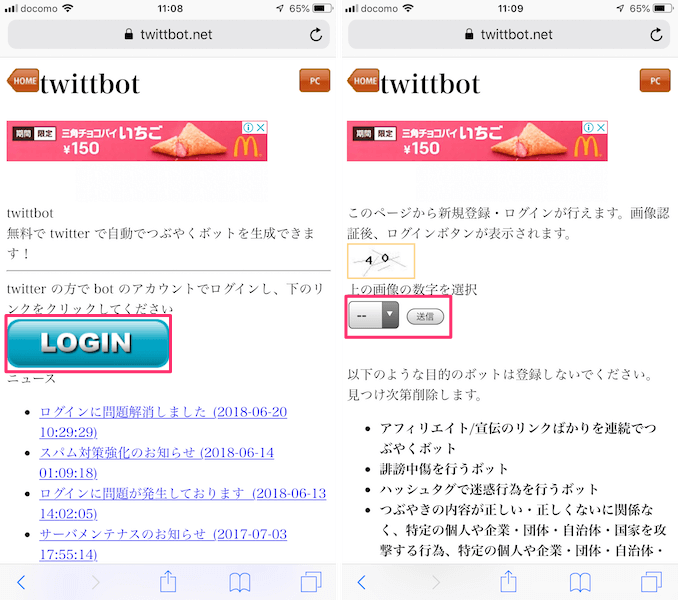
画像認証後、再度「LOGIN」をタップするとTwitterアプリ認証画面になるので「連携アプリを認証」をタップします。
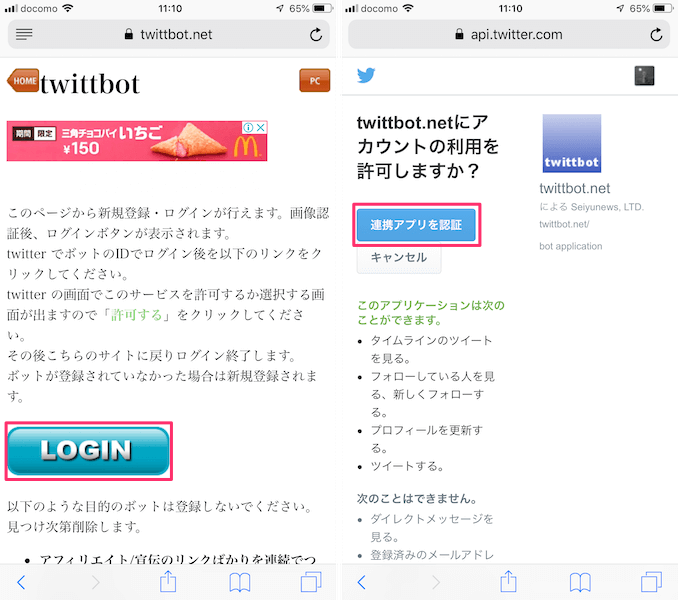
「ユーザー登録が完了しました!」と表示されるので、定期ツイートしたい文章を登録しましょう。
「メニュー」をタップします。
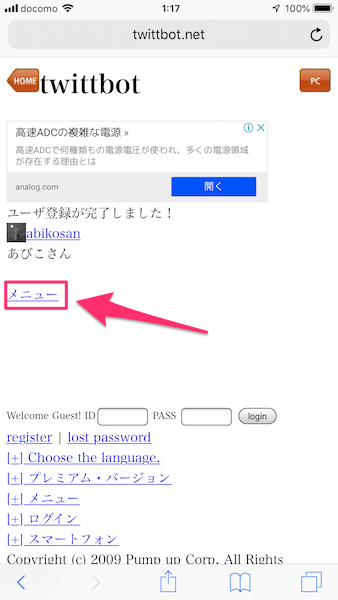
「つぶやき」をタップします。
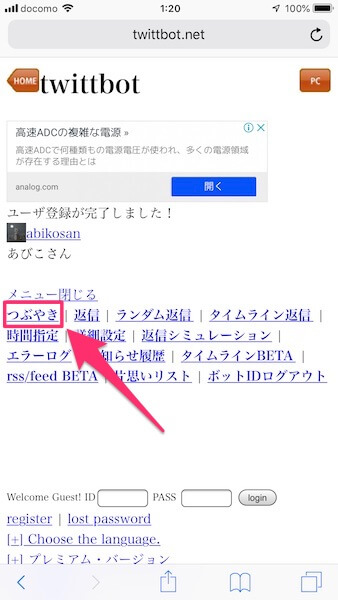
入力欄にツイートしたい文章を入力しますし、「つぶやき追加」をタップします。
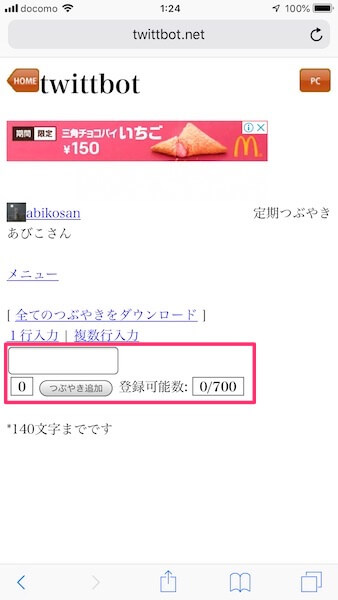
「複数行入力」では1行で1ツイートとなるので、複数のツイートを1回で登録する場合は改行入れるたびに1ツイートずつに分けられます。
慣れるまでは「1行入力」を使うといいでしょう。
文章を登録した時点で定期ツイートされますが、「詳細設定」でつぶやき間隔やランダム、返信設定などを変更することができます。
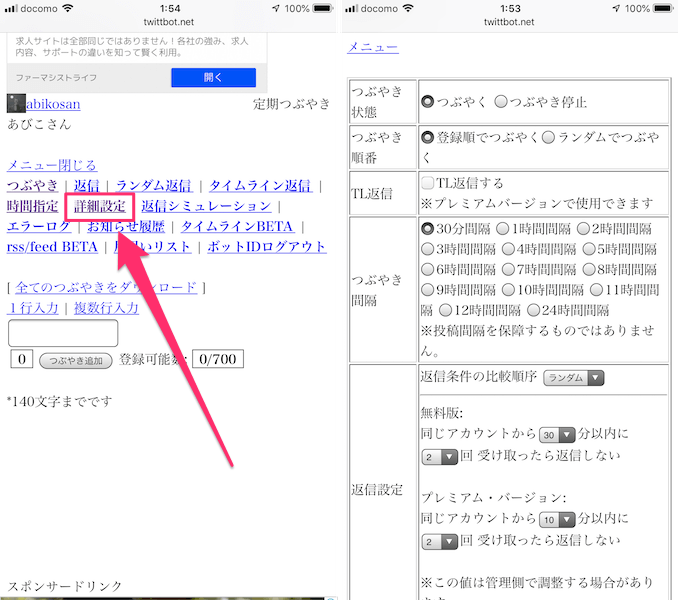
あとは自分の好きなようにカスタマイズして完了です。
定期ツイートの停止
定期ツイートを停止するには「詳細設定」で「つぶやき停止」にチェックをつけるだけです。
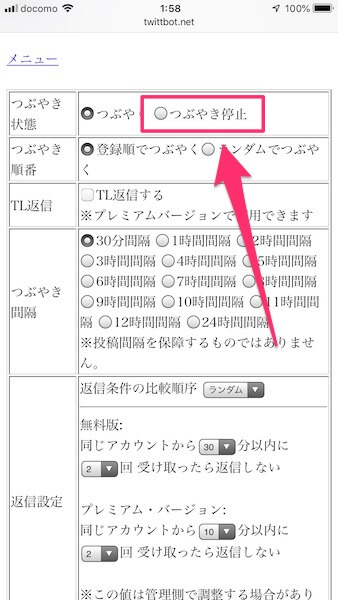
アプリの連携をやめたい場合は「設定とプライバシー」→「アカウント」→「アプリとセッション」→「アクセス権を取り消す」でできます。

コメント